mp3tag: Dateieigenschaften automatisch taggen

mp3tag bietet mehrere nützliche Funktionen, Tags automatisch setzen zu lassen. So können Tracks automatisch nummeriert werden, Tags aus Dateinamen generiert werden und Informationen aus Internetdatenbanken ausgelesen werden.
Informationen aus Internetdatenbanken auslesen
Eine sehr nützliche Funktion um ganze CDs zu taggen ist, die entsprechenden Informationen aus dem Internet zu beziehen.
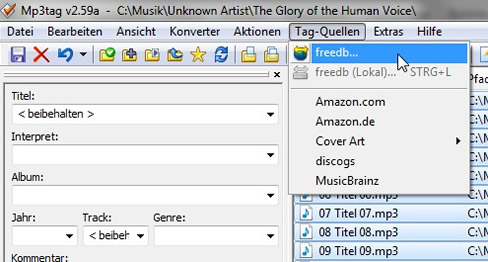
Markieren Sie hierzu alle Dateien mit [Strg] + [A] und wählen unter [Tag-Quellen] die gewünschte Datenbank aus. Das weitere Vorgehen wird anhand der freien freedb-Datenbank gezeigt. Die Nutzung der anderen Datenbanken verläuft analog.
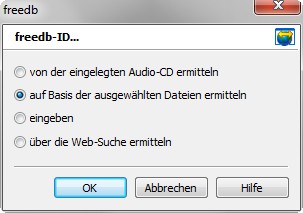
Im ersten Programmdialog wählen Sie aus, wie Sie nach den Informationen suchen wollen. Meist funktioniert die vorausgewählte Suche [auf Basis der ausgewählten Dateien ermitteln] gut. Bei Verwendung der Web-Suche ist die Qualität der Suchergebnisse abhängig von den eingegebenen Suchbegriffen. Dabei gilt: Je präziser und ausführlicher die Suchbegriffe, desto exakter die Suchergebnisse. Nach der Bestätigung mit [OK] wählen Sie ein Suchergebnis aus, das Sie mit Hilfe der Vorschau voher begutachten können.
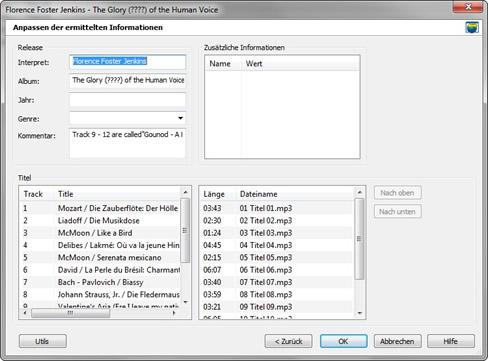
Im abschließenden Programmdialog können Sie die Daten nochmals abgleichen. Beenden Sie die Suche mit Klick auf [OK]. Die Tags können nun wie gewohnt bearbeitet werden.
zurück zu Manuelles Taggen
Tags aus Dateinamen generieren
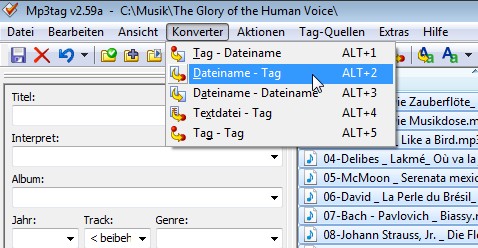
Sind die Dateien mit aussagekräftigen Dateinamen versehen, lassen diese sich zu Tags umwandeln. Markieren Sie die gewünschten Dateien und klicken Sie anschließend im Register [Konverter] auf [Dateiname - Tag].
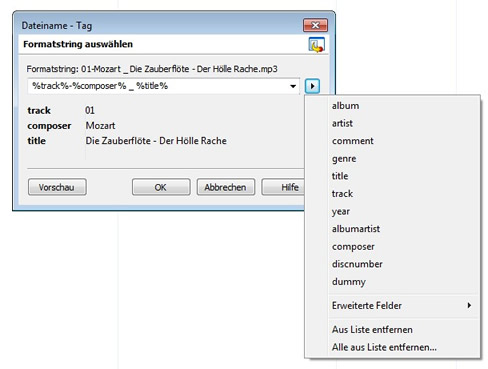
Im folgenden Dialog müssen Sie mit Hilfe von Variablen angeben, wie der Dateiname gebaut ist (siehe Bildschirmfoto). Die Variablen erhalten Sie durch Klick im Auswahlfenster rechts. Leerzeichen, Binde- oder Unterstriche müssen Sie ebenfalls durch Eingabe mit der Tastatur setzen.
Der umgekehrte Weg (Tag zu Dateiname) funktioniert analog. Auf diese Weise schafft man sich eine übersichtliche und einheitliche Ordnerstruktur, die man bei vielen MP3-Spielern auch zur Wiedergabe verwenden kann.
Tracks automatisch nummerieren
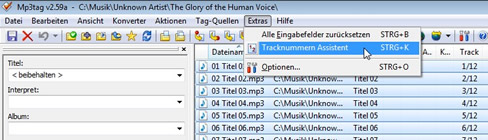
Manchmal ist es nötig, den Track der Dateien neu zu nummerieren. Dabei hilft der eingebaute Tracknummern Assistent. Sie finden diesen unter [Extras] [Tracknummern Assistent].
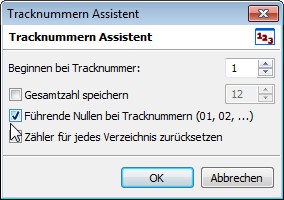
Der folgende Dialog ist selbstsprechend. Es empfiehlt sich, einen Haken vor [Führende Nullen bei Tracknummern] zu setzen, um eine funktionierende Sortierung auf allen Geräten zu gewährleisten.
